前言
最近把办公室的电脑设置了远程唤醒+远程桌面管理,实现:不需要24小时 开机,但又能随时访问办公室的电脑。目的是我写博客或者公众号的时候,在家里低配置的老古懂机能秒变高配置电脑及直接进入写作状态,减少了配置分散注意力的问题,扯远了,今天主要是记录一下无法休眠或者睡眠问题。
分析及解决
前面提到了,我为了让电脑能远程唤醒,已经把电脑的网络适配器设置成“允许此设备唤醒计算机(O)”,这样关机后,确实是可以通过远程唤醒电脑了,但发现一个奇怪的问题,以前不使用了,直接在让电脑睡眠,需要再远程唤醒,最近失灵了,睡眠后几秒自动唤醒了,失不到按需开机的效果,经过检测,原来是“只允许纪数据包唤醒计算机(N)”这个勾不掉了,重新✅勾上就可以了。
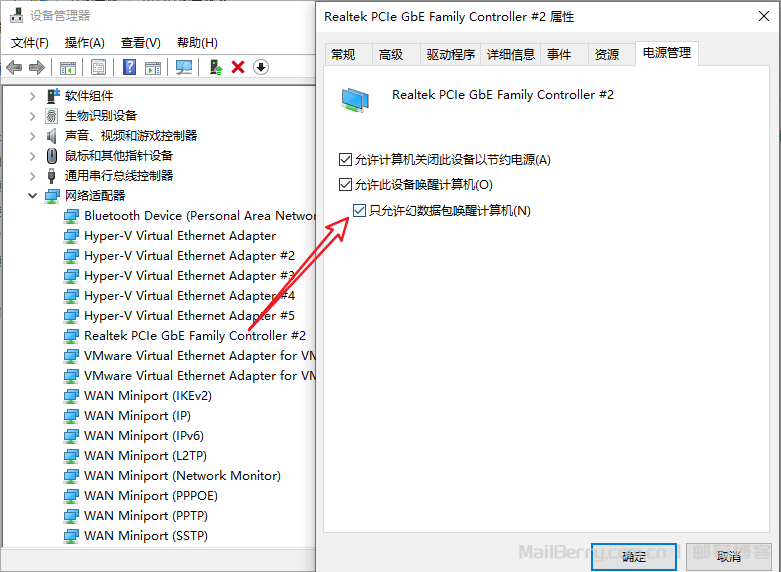
延伸
这里顺便说一下我使用的远程网络唤醒工具,这里说的远程,是通过公网IP唤醒的,是真正意义的上远程唤醒,不是局域网那种本地网络环境唤醒哈。
一,APP
我是安卓,使用过两款
Wake-On-Lan和Depicu Wake on Lan

在Wake-On-Lan配置好远程公网IP和内网IP,这里需要做端口映射和ARP绑定,有机会再详细介绍
二,PC端
我使用WEB版本的Depicu
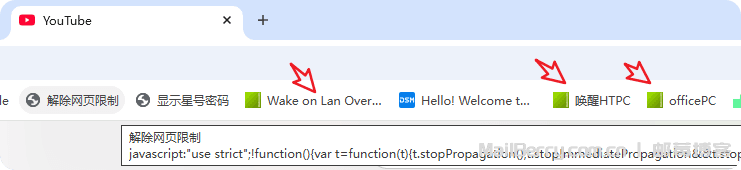
直接添加到标签书签栏里,想要唤醒哪台点哪台
配置
https://www.depicus.com/wake-on-lan/woli?m=00e04MAC地址87&i=公网IP&s=255.255.255.255&p=端口
有网络的地方打开,就能唤醒
总结
把唤醒改成只允许纪数据包,也就是Magic数据包,不然平时待机与路由器握手数据包就会自动唤醒了,要真正实现 远程 唤醒,还需要做好前期的端口映射和ARP绑定MAC地址,如果大家感兴趣,下篇再分享《如何真正意义的远程唤醒网络计算机》。

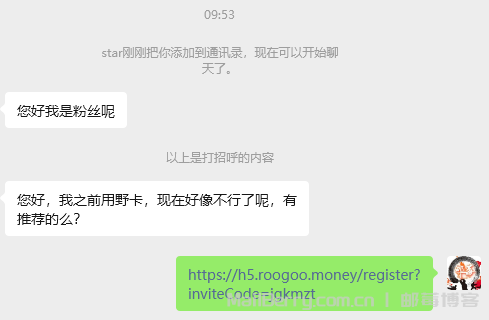
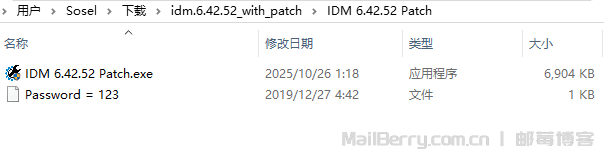
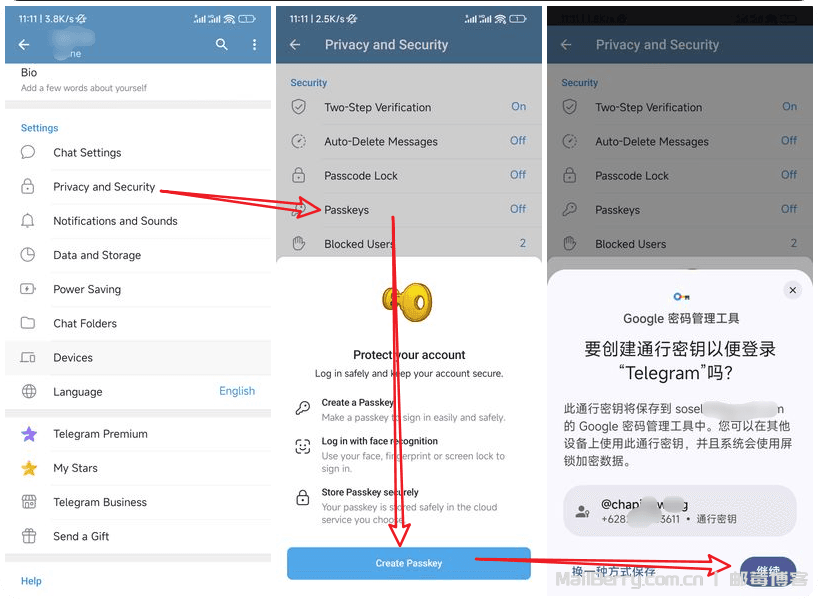
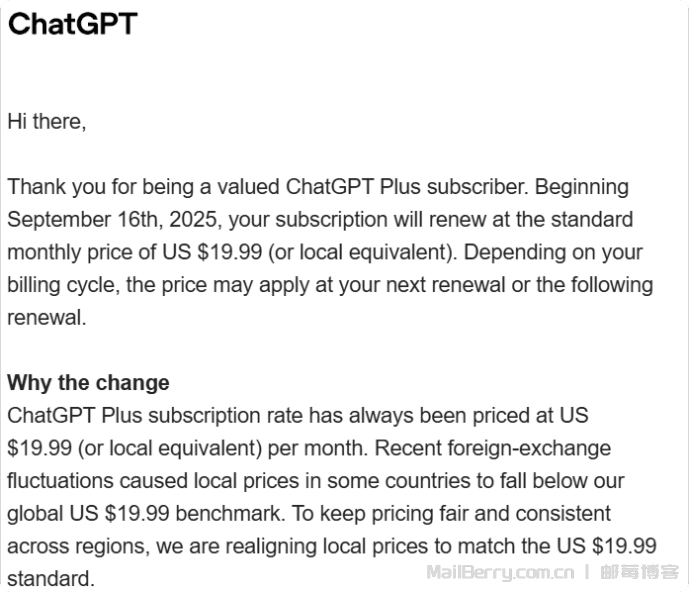

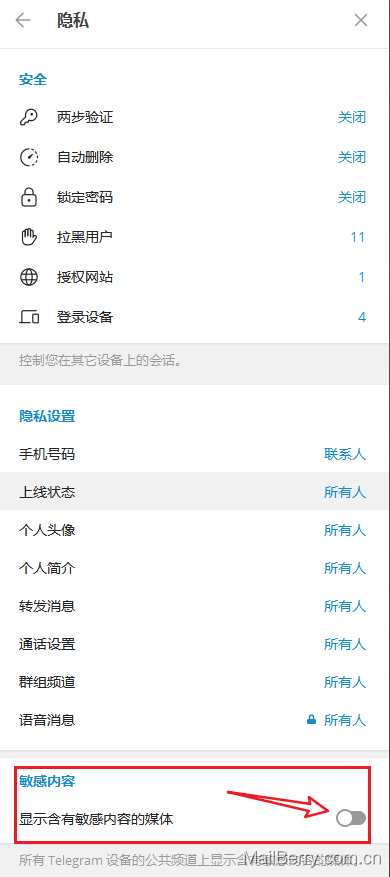

暂无评论